در مقاله قبلی ما ، با استفاده از NPOI برای صفحات گسترده در .NET ، ما رفتیم و نشان دادیم که چگونه می توانید یک کتاب کار با NPOI در C#ایجاد کنید. ما همچنین نمونه هایی از نحوه خواندن داده ها از صفحه گسترده و ذخیره کتاب کار را به عنوان XLSX نشان دادیم. NPOI یک API قدرتمند منبع باز است که به شما امکان می دهد با صفحه گسترده Microsoft Office Excel و اسناد Word کار کنید. در این مقاله ، ما بیشتر ویژگی های وارد کردن نظر در یک برگه اکسل را با استفاده از NPOI با .NET بررسی می کنیم.
نظر در صفحه گسترده با استفاده از Microsoft Excel
قبل از اینکه بتوانیم به جزئیات درج نظر در یک برگه بپردازیم ، ابتدا نگاهی به نحوه قرار دادن نظر در یک کاربرگ با استفاده از Microsoft Excel می اندازیم. این ایده روشنی را در مورد آنچه می خواهیم در پایان این مقاله به دست آوریم ، می دهد.
نظر در اکسل چیست؟
نظر در اکسل متنی است که برای نشان دادن اطلاعات بیشتر با یک سلول خاص همراه است. می توانید نظر را به یک سلول اضافه کنید و دیگران می توانند برای شروع بحث به آن نظر پاسخ دهند. برای مشاهده یک نظر در یک سلول ، فقط موش خود را روی سلول حاوی نظر معلق کنید و محتوای این نظر را نشان می دهد.
مراحل برای وارد کردن نظر در برگه Excel با Microsoft Excel
برای وارد کردن یک نظر در یک سلول خاص در صفحه کار ، می توان از مراحل زیر استفاده کرد.
- اکسل را باز کنید و از گزینه منوی File New را انتخاب کنید
- روی سلول جایی که می خواهید نظر را وارد کنید کلیک کنید
- اکنون یا راست کلیک کرده و نظر جدید را انتخاب کنید یا نظر جدید را از منوی درج در بالا انتخاب کنید 4- یک پنجره پاپ آپ در جایی که متن را برای نظر وارد می کنید ظاهر می شود 5- پس از اتمام ، Enter را فشار دهید و نظر با سلول انتخاب شده ذخیره می شود
- برای مشاهده نظر ، ماوس خود را روی سلول که در آن نظر اضافه کرده اید ، معلق کنید.
- این نظر را نشان می دهد
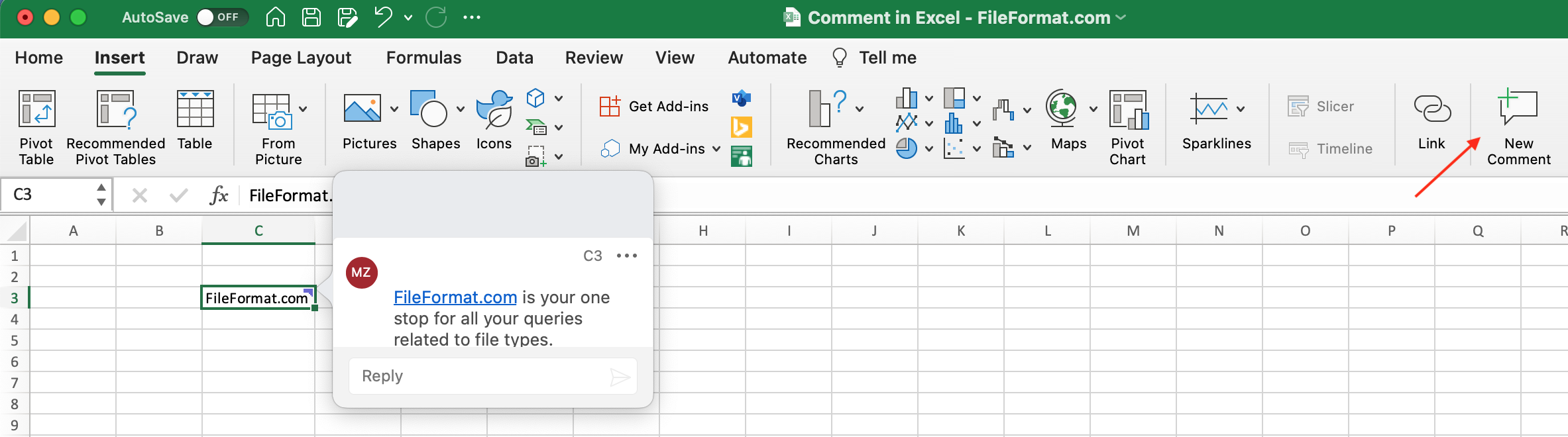
نظر در صفحه گسترده با استفاده از NPOI در C#
اکنون که شما ایده ای در مورد چگونگی وارد کردن نظر در یک برگه Excel با استفاده از Microsoft Excel دریافت کرده اید ، اجازه دهید نگاهی بیندازیم که چگونه توسعه دهندگان برنامه می توانند از قدرت انجام همان کار با استفاده از NPOI POI در .NET استفاده کنند.
نصب NPOI {.WP-Block-Heading
قبل از اینکه بتوانید با استفاده از NPOI در برنامه .NET خود شروع کنید ، برای شروع کار باید NPOI را در پروژه خود نصب کنید. شما می توانید در مورد این موضوع در راهنمای مفصل ما در مورد نصب NPOI برای .NET بیاموزید.
نظر در صفحه گسترده اکسل
در این مرحله ، محیط توسعه شما باید برای شروع کار با NPOI در پروژه .NET خود آماده باشد. یک پروژه جدید مبتنی بر کنسول ایجاد کنید و نمونه کد زیر را به آن اضافه کنید.
//Create workbook
IWorkbook wb = new XSSFWorkbook();
ISheet ws = wb.CreateSheet("MySheet");
//Create the drawing patriarch
IDrawing drawing = ws.CreateDrawingPatriarch();
//Create cell and set its value
ICell cell = ws.CreateRow(2).CreateCell(2);
cell.SetCellValue("Comment is added here.");
//Create comment
IClientAnchor anchor = wb.GetCreationHelper().CreateClientAnchor();
IComment comment = drawing.CreateCellComment(anchor);
comment.String = new XSSFRichTextString("Comment in Cell using NPOI");
comment.Author = ("FileFormat.com");
cell.CellComment = (comment);
//Save the file
FileStream file = File.Create("ExcelComment.xlsx");
wb.Write(file, false);
file.Close();
خودشه. پروژه خود را ذخیره کنید ، آن را بسازید و آن را اجرا کنید. پرونده خروجی Excelcomment.xlsx تولید شده در پوشه خروجی پروژه خود را پیدا خواهید کرد. آن را در Microsoft Excel باز کنید و مکان نما موش خود را در سلول C2 که در آن نظر را وارد کردیم ، معلق کنید. نظر را همانطور که در تصویر زیر نشان داده شده است ، مشاهده خواهید کرد.

نتیجه گیری
در این مقاله ، ما در مورد وارد کردن نظر در یک برگه اکسل با استفاده از NPOI بحث کردیم. کد منبع مورد استفاده در این پروژه در C# نوشته شده است که خروجی اکسل را با نظرات درج شده به صفحه کار ایجاد می کند. ما در مورد کار با صفحات گسترده ، API NPOI را بیشتر مورد بررسی قرار خواهیم داد ، بنابراین با ما همراه باشید.